من السهل جدًا تسجيل الدخول إلى أجهزة Chromebook نظرًا لأنها تستخدم فقط حساب Google الخاص بك ، ولكن ماذا لو كان لديك عدة حسابات Google تحتاج إلى الاستمرار في تسجيل الدخول إليها؟ ماذا عن الوقت الذي تحتاج فيه ابنتك أو زوجك إلى تسجيل الدخول وإنجاز بعض الأعمال؟ لا داعى للقلق؛ من السهل إضافة عدة حسابات Google إلى مستخدم واحد على Chromebook ، كما أن إضافة مستخدم جديد أمر سهل مثل تسجيل الدخول إلى Gmail.
كيفية إضافة حساب Google آخر إلى جهاز Chromebook الخاص بك
هل تحتاج إلى Gmail الخاص بالعمل و Gmail الشخصي على جهاز Chromebook في نفس الوقت؟ هذه هي كيفية تسجيل حسابين أو أكثر من حسابات Google على حساب مستخدم Chromebook واحد.
-
اضغط على زمن في الركن السفلي من الشاشة.
 المصدر: Ara Wagoner / Android Central
المصدر: Ara Wagoner / Android Central -
اضغط على ترس الإعدادات في الشريط العلوي من القائمة.
 المصدر: Ara Wagoner / Android Central
المصدر: Ara Wagoner / Android Central -
صنبور حساب Google الخاص بك ضمن قسم أنت وجوجل.
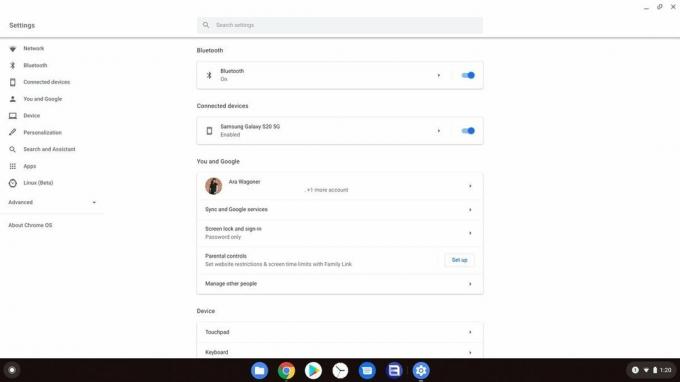 المصدر: Ara Wagoner / Android Central
المصدر: Ara Wagoner / Android Central -
صنبور إضافة حساب.
 المصدر: Ara Wagoner / Android Central
المصدر: Ara Wagoner / Android Central - دخول عنوان بريد الكتروني لحسابك الثاني.
-
صنبور التالى.
 المصدر: Ara Wagoner / Android Central
المصدر: Ara Wagoner / Android Central - دخول كلمه السر لحسابك الثاني.
-
صنبور التالى.
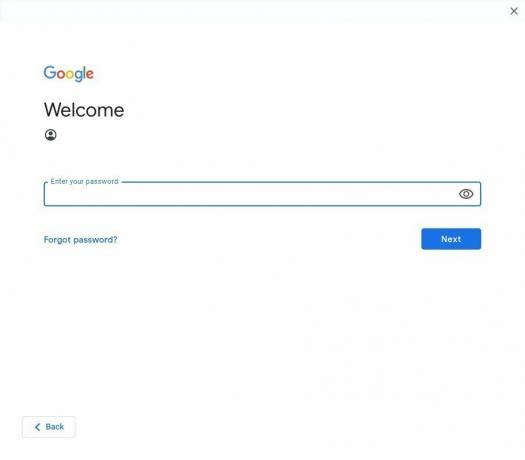 المصدر: Ara Wagoner / Android Central
المصدر: Ara Wagoner / Android Central -
صنبور أنا موافق.
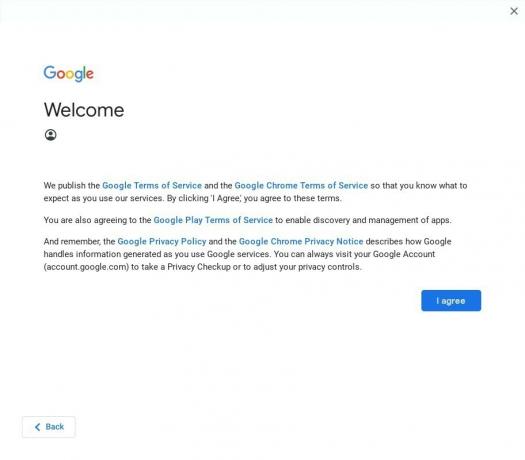 المصدر: Ara Wagoner / Android Central
المصدر: Ara Wagoner / Android Central
تمت إضافة هذا الحساب الآن إلى حساباتك التي تم تسجيل الدخول إليها في ملف تعريف مستخدم Chromebook. إذا كنت تريد إزالة هذا الحساب على الطريق ، فستعود إلى هذه القائمة وتستخدم ملف إزالة هذا الحساب إجراء ضمن قائمة النقاط الثلاث بجوار كل حساب.
كيفية إضافة مستخدم ثانٍ إلى جهاز Chromebook الخاص بك
إذا احتاج شخص آخر إلى استخدام جهاز Chromebook الخاص بك ، فافعل ذلك بنفسك ولا تسمح له بتسجيل الدخول إلى Google في ملف تعريف المستخدم الخاص بك. قم بتسجيل الخروج والسماح لهم بتسجيل الدخول بأنفسهم أو استخدام جلسة الضيف.
- اضغط على زمن في الركن السفلي من الشاشة.
- صنبور خروج في الشريط العلوي من القائمة.
- صنبور إضافة شخص بالقرب من الزاوية اليسرى السفلية إذا كان هذا هو الشخص الذي سيستخدم Chromebook بانتظام.
- إذا كان هذا الشخص يستخدم جهاز Chromebook مرة واحدة فقط للتحقق من بريد إلكتروني أو شيء ما ، فانقر فوق تصفح كضيف حتى يتمكنوا من التخطي مباشرة إلى متصفح Chrome. لا يتم حفظ أي شيء في جلسة الضيف ، لذلك من الأفضل استخدامها لمرة واحدة.
- دخول عنوان بريد الكتروني لحساب Google الخاص بالمستخدم الثاني.
- صنبور التالى.
- دخول كلمه السر لحساب Google الخاص بالمستخدم الثاني.
- صنبور التالى.
- صنبور اقبل واستمر لتسجيل الدخول إلى Chrome.
- صنبور قبول لشروط خدمة Google Play.
- صنبور استمر لإعداد مساعد Google.
- صنبور منجز لإنهاء إعداد مساعد Google.
سيتم تسجيل دخولك وسؤالك عما إذا كنت تريد جولة في جهاز Chromebook الجديد. سيظهر الملف الشخصي الثاني بجوار المستخدم الأصلي ، ويمكنك الاستمرار في إضافة المستخدمين حسب الحاجة.
كيفية إزالة مستخدم ثانٍ من جهاز Chromebook
- في شاشة تسجيل الدخول ، انقر فوق السهم لأسفل بجانب المستخدم الذي تريد إزالته.
- صنبور قم بإزالة هذا المستخدم.
- صنبور قم بإزالة هذا المستخدم لحذف ملف تعريف المستخدم هذا وجميع البيانات المحلية المرتبطة به من جهاز Chromebook.
آرا واجنر
آرا واجنر كاتبة في Android Central. إنها تقوم بتسمية الهواتف وتضرب موسيقى Google Play بعصا. عندما لا تكتب المساعدة والكيفية ، فإنها تحلم بديزني وتغني ألحان العرض. إذا رأيتها بدون سماعات ، اركض. يمكنك متابعتها على Twitter على تضمين التغريدة.
